windows11驱动程序不兼容怎么办 win11安装驱动程序不兼容如何处理
更新时间:2023-07-27 09:20:17作者:runxin
虽然在windows11系统安装的过程中会默认自动安装电脑硬件所需驱动,可是由于默认的驱动版本过低,因此后续用户也会手动安装,然而当用户在给windows11电脑安装显卡驱动时总是不兼容,无法安装成功,对此windows11驱动程序不兼容怎么办呢?下面小编就来教大家win11安装驱动程序不兼容处理方法。
具体方法:
1、打开Windows安全中心,找到设备安全性---内存完整性,并打开。
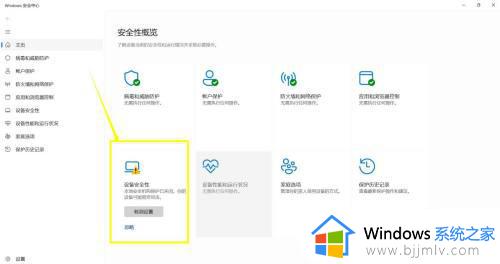
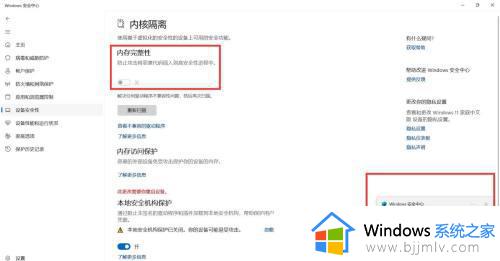
2、在内核隔离---内存完整性,点击查看不兼容程序。
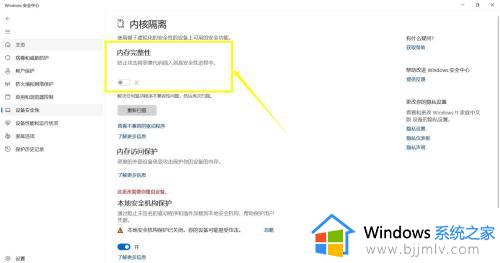
3、在不兼容程序中,查看具体不兼容文件或程序名称。
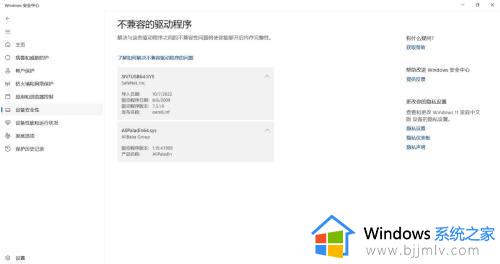
4、对于不兼容程序,使用“Win+Q”,搜索设备管理器并打开。
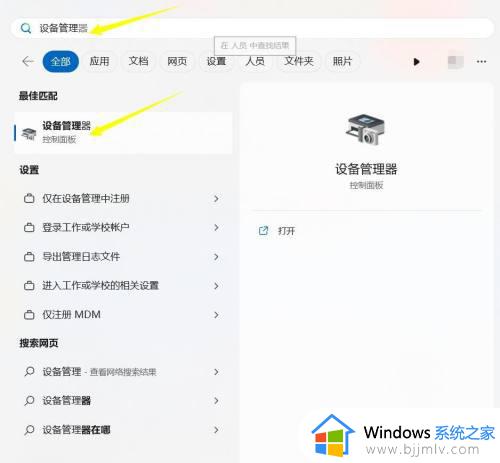
5、在设备管理器中,选择“查看”---“按驱动程序列出设备”,找到不兼容程序,然后删除即可。
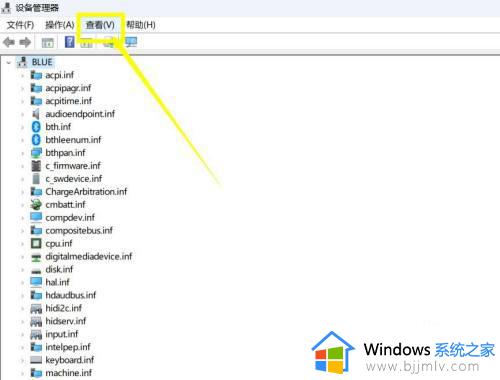
6、对于驱动程序产生的可执行代码:.sys命名的文件,打开我的电脑---系统盘。在“windows/system32/drivers”中找到以上不兼容文件,删除。
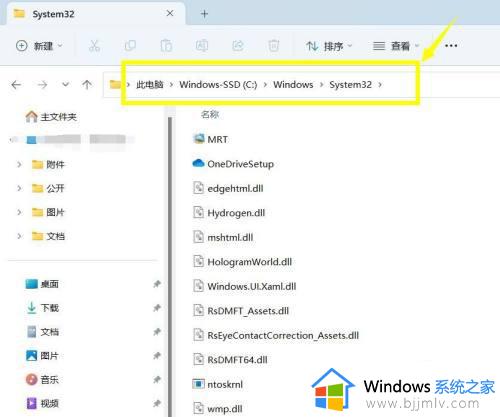
以上就是小编给大家带来的win11安装驱动程序不兼容处理方法了,碰到同样情况的朋友们赶紧参照小编的方法来处理吧,希望本文能够对大家有所帮助。
windows11驱动程序不兼容怎么办 win11安装驱动程序不兼容如何处理相关教程
- win11驱动不兼容怎么办 win11驱动程序系统不兼容处理方法
- 显卡驱动不兼容win11怎么办 win11安装显卡驱动不兼容处理方法
- win11不兼容的驱动程序怎么卸载 win11不兼容的驱动程序如何删除
- win11不兼容的驱动程序怎样删除 win11删除不兼容驱动程序的教程
- windows11显卡驱动不兼容怎么办 windows11显卡驱动不兼容怎么解决
- 电脑不兼容程序怎么办win11 win11电脑不兼容应用程序如何处理
- win11内核隔离不兼容驱动怎么办 win11内核隔离驱动不兼容处理方法
- win11内核隔离打不开驱动不兼容怎么办 win11内核隔离无法打开驱动不兼容处理方法
- nvidia安装与win11不兼容怎么办 nvidia显卡驱动安装失败win11如何修复
- 显卡驱动与win11不兼容怎么办 win11和显卡驱动不兼容如何解决
- win11恢复出厂设置的教程 怎么把电脑恢复出厂设置win11
- win11控制面板打开方法 win11控制面板在哪里打开
- win11开机无法登录到你的账户怎么办 win11开机无法登录账号修复方案
- win11开机怎么跳过联网设置 如何跳过win11开机联网步骤
- 怎么把win11右键改成win10 win11右键菜单改回win10的步骤
- 怎么把win11任务栏变透明 win11系统底部任务栏透明设置方法
热门推荐
win11系统教程推荐
- 1 怎么把win11任务栏变透明 win11系统底部任务栏透明设置方法
- 2 win11开机时间不准怎么办 win11开机时间总是不对如何解决
- 3 windows 11如何关机 win11关机教程
- 4 win11更换字体样式设置方法 win11怎么更改字体样式
- 5 win11服务器管理器怎么打开 win11如何打开服务器管理器
- 6 0x00000040共享打印机win11怎么办 win11共享打印机错误0x00000040如何处理
- 7 win11桌面假死鼠标能动怎么办 win11桌面假死无响应鼠标能动怎么解决
- 8 win11录屏按钮是灰色的怎么办 win11录屏功能开始录制灰色解决方法
- 9 华硕电脑怎么分盘win11 win11华硕电脑分盘教程
- 10 win11开机任务栏卡死怎么办 win11开机任务栏卡住处理方法
win11系统推荐
- 1 番茄花园ghost win11 64位标准专业版下载v2024.07
- 2 深度技术ghost win11 64位中文免激活版下载v2024.06
- 3 深度技术ghost win11 64位稳定专业版下载v2024.06
- 4 番茄花园ghost win11 64位正式免激活版下载v2024.05
- 5 技术员联盟ghost win11 64位中文正式版下载v2024.05
- 6 系统之家ghost win11 64位最新家庭版下载v2024.04
- 7 ghost windows11 64位专业版原版下载v2024.04
- 8 惠普笔记本电脑ghost win11 64位专业永久激活版下载v2024.04
- 9 技术员联盟ghost win11 64位官方纯净版下载v2024.03
- 10 萝卜家园ghost win11 64位官方正式版下载v2024.03